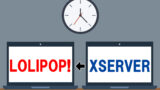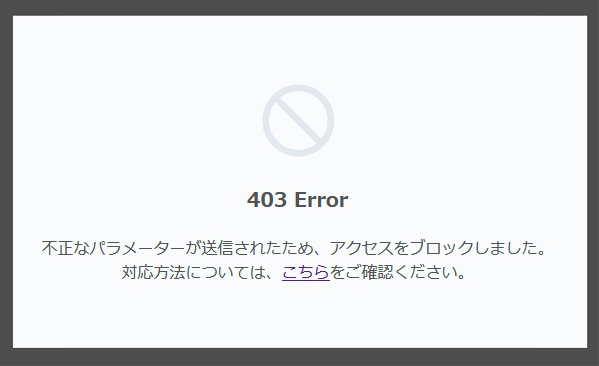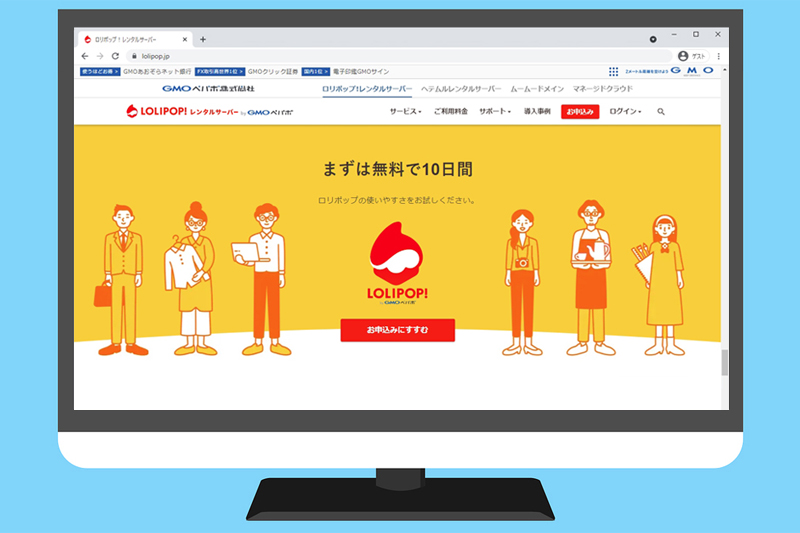
表示速度が速くなったとのことで、レンタルサーバー「ロリポップ!」を申し込み。現在、2社のレンタルサーバーで数サイトを運営中です。

久々に利用したロリポップ、速さと安定性に不満はありません。
ところが先日、ワードプレスで新規ブログを作成したところ、「403 Error」で躓きました。原因は「WAF(ウェブアプリケーションファイアウォール)」。
ロリポップは安全性を最優先するレンタルサーバーだからこそのエラー。
WAFは不正なアクセスをブロックします。ロリポップだけの機能ではありません。それでも、ロリポップでワードプレスを利用する上では、WAF設定に注意しなければいけないケースがあります。
ロリポップはWordPressが簡単
ワードプレスをサーバーに設定するには
ロリポップ管理画面、メニューのサイト作成ツール「WordPress簡単インストール」から。
お試し期間でも、このツールは利用できます。
無料テーマ「Cocoon(コクーン)」
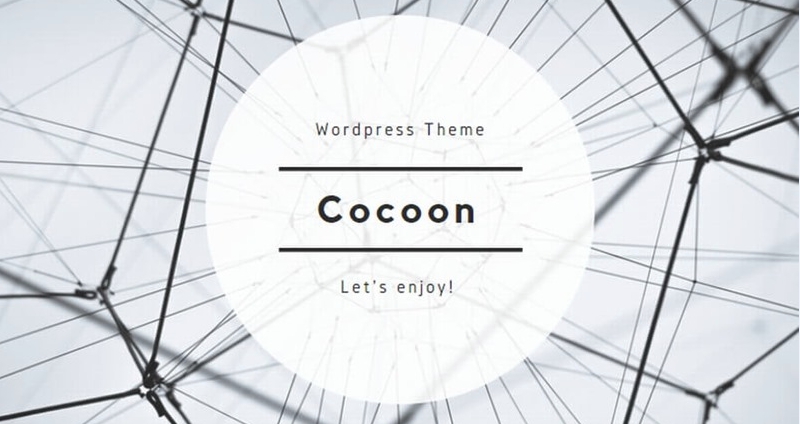
新ブログを無料テーマ「Cocoon」で作成しました。
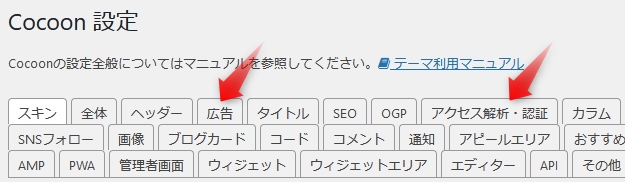
Cocoonには「Cocoon設定」というテーマ特有の機能があります。この機能から広告(Google AdSense)タグとアクセス解析のサイト認証タグが設置できます。
本来テーマヘッダー(header.php)に設置すべきタグを、Cocoon設定から簡単にできます。
ところが、他社サーバーでは全く問題ないこの設定が、ロリポップでは「403 Error」表示。ブログにタグが設定できません。
原因はタグに含まれるスクリプト要素。
ロリポップのWAF(ウェブアプリケーションファイアウォール)がこのスクリプト要素(テーマヘッダーの書き換え)をブロックします。
WAF(ウェブアプリケーションファイアウォール)

WAF(ウェブアプリケーションファイアウォール)はウェブサイト/ブログへの攻撃、不正アクセスを自動的でブロックする機能です。
自動アップデートで、最新の攻撃パターンもブロック。
上述の「Cocoon設定」のように、WordPressテーマヘッダー(header.php)等に直接スクリプト要素のタグを設置しない場合は、WAFの設定に注意が必要です。
ロリポップのWAF設定
WAFはサーバー管理画面から「有効」または「無効」に設定変更できます。
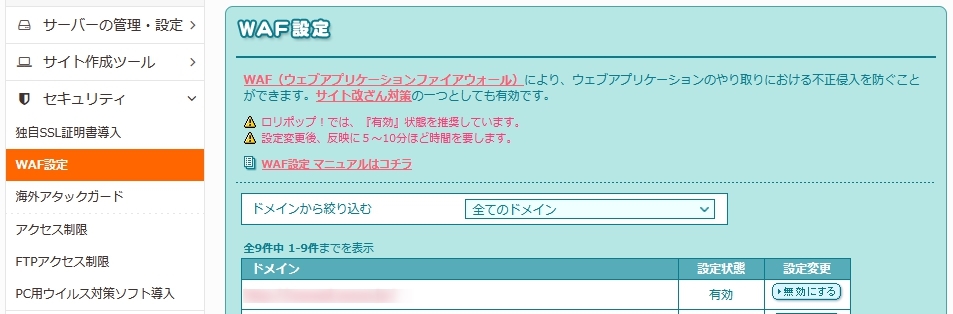
ロリポップのWAF設定はデフォルトで「有効」。
ロリポップのWAF「有効⇔無効」は
管理画面、メニューのセキュリティ「WAF設定」から切り替えできます。
はじめてのレンタルサーバーにおすすめのロリポップ
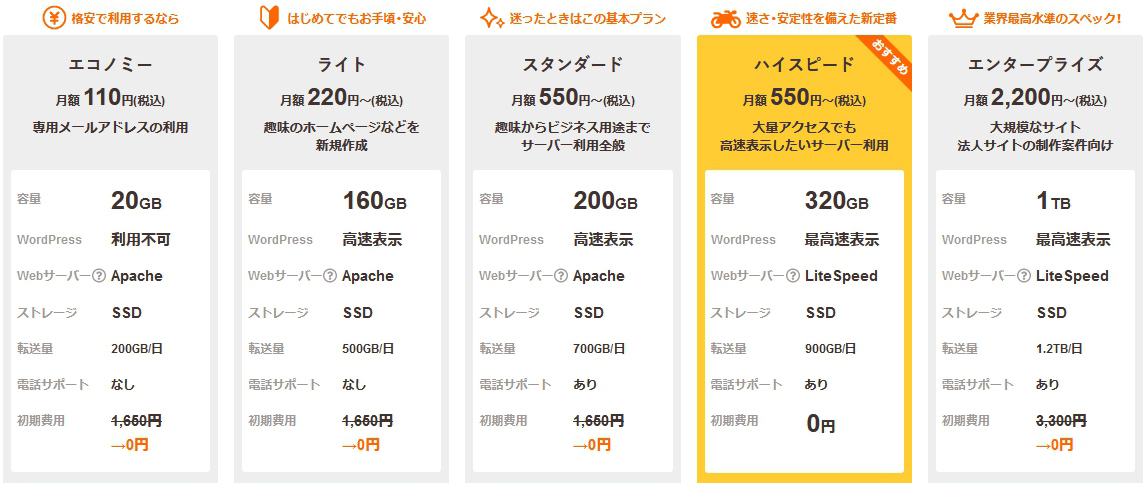
ロリポップは安全なサイト運営を優先したレンタルサーバーです。
初心者では気が回らないセキュリティを、はじめから有効な状態で無料提供しています。
万が一のためにバックアップ機能も用意しています。
7世代バックアップ
月額330円で過去7回分の更新データを安全なバックアップ専用サーバーに自動保存。データはいつでもダウンロードできます。
バックアップツールで定期的にバックアップを取ることもできます。万が一改ざんにあった場合でも、自分で元の状態に戻すことが可能です。
自動バックアップ
ハイスピードプラン・エンタープライズプラン限定、自動バックアップ作成機能を無料提供。
こちらはデータの復元に手数料11,000円が必要になります。